 计算机网络基础实训报告
计算机网络基础实训报告
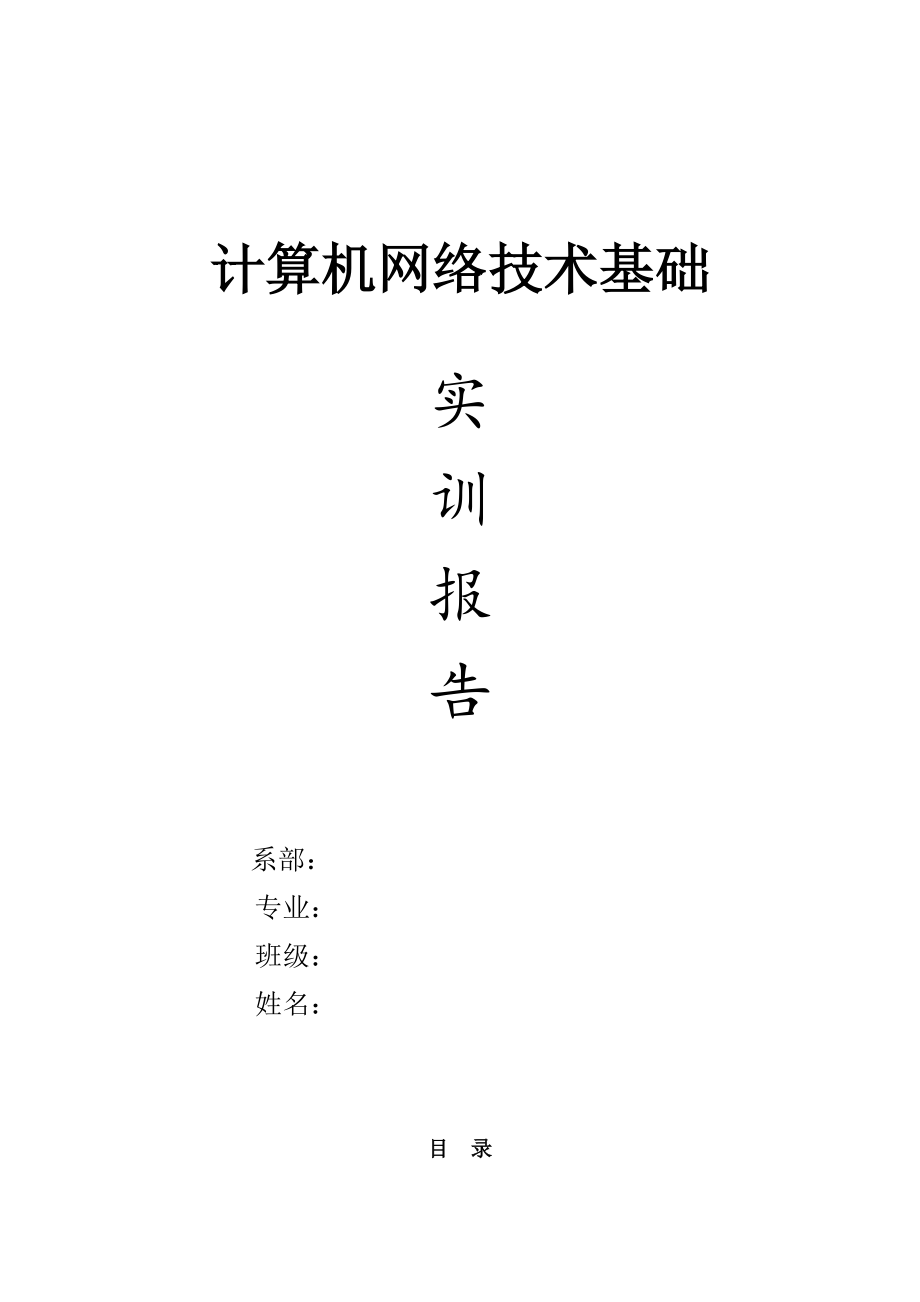


《计算机网络基础实训报告》由会员分享,可在线阅读,更多相关《计算机网络基础实训报告(8页珍藏版)》请在装配图网上搜索。
1、计算机网络技术基础实 训报告 系部: 专业: 班级: 姓名: 目 录实训一1实训二2实训三4实训四5实训心得7实训一 硬件组装与系统安装 【实训目的】1、掌握系统安装的基本过程。2、了解主机箱内部构造与实现系统安装.【实训条件】 能正常运行的计算机、系统U盘、螺丝刀。【实训任务】1、 完成主机的拆装与组装。2、 完成系统的安装,并且计算机能够正常的运行。【实训思考】1、说明了主机内部硬件每个的功能。2、电脑不正常运行是主机箱内部的原因吗?【实训内容】 系统安装:1、插入带有系统的U盘,启动电脑,不停的按Del.键,进入BOIS界面。BOISFirst Boot DeviceUSB-HDD按F1
2、0保存。2、进入老毛桃界面WinPE。,3、进入桌面按Ghost手动okLocalpartitionFrom Image寻找U盘里的Winpsp3.GHD文件,按确定然后按系统默认选项,一直按OK,出现完成进度完成进度实现后,按确定,电脑重启,并拔出U盘.4、第二次启动完成,系统装机成功。硬件组装的主要部件:cpu(核心部件)、2.cpu散热器、3.主板、4.内存条、5.硬盘、6.软驱、7.光驱、8.电源、9.显卡、10.鼠标、11.键盘、12.显示器、13.主机箱,14.数据条。硬件组装的过程:1、拆装机箱:安装底板和挡板; 2、安装电源:将电源放在机箱上,电源的散热器朝机箱后并对准风扇孔。
3、用螺栓将电源固定;3、连接电源主板;4、连接散热器电源线;5、安装CPU散热器;6、安装内存;7、安装硬盘;8、安装光驱;9、安装显卡;10、连接机箱内部连线;11、整理并连接主板电源线;12、连接外设;13、完成机箱内部的连接后,合上机箱盖连接网线、电源、键盘、鼠标,显示器等设备;14、完成以上操作就可以接通电源,观察计算机是否正常运行。实训二 水晶头的制作和网络的连接【实训目的】1、 学会制作水晶头与实现网络的连接。2、 掌握网线测试仪的使用方法。【实训条件】 双绞线、RJ-54水晶头、双绞线压线钳、剥线刀、测线仪。【实训任务】制作RJ-45头的直通型双绞线,并用测线仪测试。【实训思考】
4、1、简述制作水晶头的过程。 2、完成网线制作后,使用测线仪是否可以测通?若不能测通,分析不能成功的原因。【实训内容】1、取适当长度的双绞线,用剥线刀去掉双绞线两头的保护层大约两厘米。2、把双绞线里的尼龙绳剪掉,排好线序,将线捋直。568A类线的顺利为:绿白,绿,橙白,蓝,蓝白,橙,棕白,棕。如图A-1。图A-1 568A顺序规范568B类线的顺利为:橙白,橙,绿白,蓝,蓝白,绿,棕白,棕。如图A-2。图B-1 568B顺序规范交叉线通常用于同类设备之间的互联,如PCPC、HUBHUB;直通线通常用。3、使用剪线刀将排好的八根线剪齐,剩余线大约一厘米。4、将有次序的电缆插入水晶头,把电缆推入的足
5、够紧凑,要确保每根线与金属片良好接触,在用压线钳将水晶头压好。5、用测线仪测试,如果测线仪上的八个绿灯依次通过,则说明水晶头制作成功。如图所示:实训三 局域网的连接【实训目的】1、了解交换机的工作原理。2、组建局域网的连接。3、设置共享文件夹和访问共享文件夹。【实训条件】 两台交换机、五台计算机、一根交叉线、五根直通线、internet。【实训任务】1、完成交换机与交换机、交换机与计算机之间的连接。2、配置IP地址。3、实现计算机与计算机之间共享文件。【实训思考】1、简述组建局域网的过程。2、交换机与交换机、计算机与交换机之间应用交叉线还是直通线?3、共享文件怎样设置?4、当局域网内部不能通信
6、时是何原因?【实训内容】(一)内网的组建,如下图所示:1、使用网络向导:开始所有程序附件通讯网络安装向导。2、配置TCP/IP协议:网上邻居本地连接属性TCP/IP协议。3、加入工作组:我的电脑属性计算机名更改工作组为MSHOME。4、设置共享式文件夹:单击右键共享和安全。5、关闭防火墙。6、查看共享工作组。(二)外网的组建,只需在内网的基础上连接上Internet,如下图所示:实训四 组建无线局域网【实训目的】1、配置无线路由器。2、配置无线网卡。3、实现上网。【实训条件】 无线路由器1个、无线网卡两个、pc机一台、交叉线一根、直通线一根。【实训任务】1、完成无线路由器和无线网卡的配置。2、
7、使计算机能够上网。【实训思考】1、简述组建无线局域网的过程。2、简述无线路由器和无线网卡的配置的过程。3、在组建无线局域网时应注意那些?4 、怎样实现无线局域网通信?【实训任务】 打开网上邻居本地连接属性TCP/IP协议自动获取IP和DNS服务器。(一)设置无线路由器。1、打开IE浏览器。2、在浏览器地址中输入192.168.1.1,按回车。输入用户名:admin 密码:admin3、进入路由界面设置向导单击“下一步”。4、选择上网方式(静态IP)下一步。5、设置上网参数(默认)下一步下一步。6、设置无线参数(默认),电脑自动重启。(二)无线网卡的设置。1、驱动安装打开336安装(默认)下一步
8、完成自动重启。2、打开客户应用成粗可用网络IPLINK添加到配置文件密钥a1b2c3d4确定。无线局域网如下图所示:实训心得第一天实训,进入机房一片茫然,不知道这个实训可以给我们带来什么,很大的好奇心,希望老师能够给我教很多东西。一天过去了,很兴奋,我看到了主机箱的内部构件,了解了主机内那些奇形怪状的东西的名字和作用,以前只有在上课时听到的名词,终于让我对上了它的号,真是开心。第二天,制作水晶头,看到自己做的水晶头在测线仪上一个个闪这绿色的光芒,内心有很大的自豪与满足,我学会了制作水晶头,虽然不是很好,但,那是我自己的劳动成果。第三天、第四天。在老师的带领下我终于学会了如何无线上网,O(_)O哈哈真开心。一周的实训,在机房虽然很热,很辛苦,但是觉得还是很好,在老师的指导下我们学到了很多知识,感受到我们知识的匮乏,实训对于我们每个人都是一次知识的扩展,通过自己动手,记住了在学习时没有记住的东西,比如:如何安装系统、如何组装主机,了解了主机内部的结构, 我感觉组装实训对我们的帮助很大,平日里的理论学习是纸上谈兵,并不能很好的掌握计算机组装的实际情况,而且也容易产生反感,但只有结合实践的组装学习,才容易被接受,被吸收被理解,只有自己实实在在做过才会真正的掌握。 总之,这次实训让我们握了一些书本上没有的知识,让我们受益非浅!谢谢敬爱的张老师。 实训成绩:7
- 温馨提示:
1: 本站所有资源如无特殊说明,都需要本地电脑安装OFFICE2007和PDF阅读器。图纸软件为CAD,CAXA,PROE,UG,SolidWorks等.压缩文件请下载最新的WinRAR软件解压。
2: 本站的文档不包含任何第三方提供的附件图纸等,如果需要附件,请联系上传者。文件的所有权益归上传用户所有。
3.本站RAR压缩包中若带图纸,网页内容里面会有图纸预览,若没有图纸预览就没有图纸。
4. 未经权益所有人同意不得将文件中的内容挪作商业或盈利用途。
5. 装配图网仅提供信息存储空间,仅对用户上传内容的表现方式做保护处理,对用户上传分享的文档内容本身不做任何修改或编辑,并不能对任何下载内容负责。
6. 下载文件中如有侵权或不适当内容,请与我们联系,我们立即纠正。
7. 本站不保证下载资源的准确性、安全性和完整性, 同时也不承担用户因使用这些下载资源对自己和他人造成任何形式的伤害或损失。
